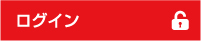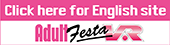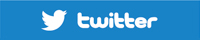よくあるご質問
どうやって購入すればいいの?
当サイトで動画をご購入されるには会員登録が必要です。
会員登録は「 会員登録 」から行ってください。
お支払い方法
ポイント決済(プリペイド式の電子マネー「L-POINT」)
カード決済(クレジットカード)
カード決済には不正利用防止のためセキュリティコードが必須となっております。セキュリティコードはおおよそカード裏に記載してあります番号の下3桁です。
カード会社によっては異なる場合がありますのでエラーになる場合にはご利用のカード会社にご確認ください。
月額定額契約に関しまして
お支払いはカード決済とポイント決済がご利用いただけます。
月額定額契約は毎月契約日に自動更新(31日等更新月に存在しない日にちの場合は末日に更新)されます。
クレジットカードを更新されたい場合は、お問合せフォームよりご連絡ください。
なお、ストリーミング見放題、プレステージ見放題の更新停止等については、下記リンクよりお願いいたします。
※見放題を継続停止する前にアダルトフェスタの会員登録(L-POINT会員登録)を解約した場合は、
正常に見放題契約の継続停止ができなくなりますので、会員解約を行う際はご注意ください。
購入後の視聴について
販売されている動画は映像・音声保護コーデックにより保護されているためプレイヤーのインストールが必要です。各説明ページで詳細をご覧下さい。
D-PLAYERをご利用の場合
PC用D-PLAYER(avi)( aviファイル使用時 ) / D-PLAYER認証用動画
インストール後に必ずPC登録用動画のインフォメーションウインドウから開く画面にてログインしてください。登録用動画は下記ボタンからダウンロードできます。上記動画以外をご利用の場合でもインストール後最初の動画再生時に開くインフォメーションウインドウから、同様の画面が表示されますので、そちらから一度ログインを行ってください。
これを行わない場合、購入動画の映像・音声保護の解除が行われませんのでご注意ください。なお、この操作はD-PLAYER自身が、インストール時に生成する固有IDを登録するためのもので、個人を特定する情報は、一切送信されません。
4DMEDIAPLAYERをご利用の場合
必ず商品をご購入されましたアカウントでのログインを行って、プレイヤー登録をお願い致します。
電子書籍について
当サイトで販売されている電子書籍は、pdfファイルになります。使い方についてはご利用方法をご覧ください。
また、4DMEDIAPLAYER等の動画再生用プレイヤーではご利用いただけませんのでご注意ください。
カスタマーレビュー(作品評価)ってなんですか?
ご購入いただいた作品は、1作品につき1回のみ評価することができます。評価内容では、視聴時のご自身の環境・作品メーカーや出演女優に対する熱い思いや作品の要望案・今後作品をご購入される方へのおすすめポイント等をお好きなようにお書きいただけます。(最大4,000文字)
※ 視聴時の不具合等の報告については、お問い合わせ にご連絡ください。
LPEGポイントの付与について
レビューを投稿していただいたユーザー様に、運営より「10ポイント」のLPEGポイントを付与いたします。必ず、評価点(★)と評価内容の2項目で作品を評価してください。なお、以下に該当する投稿は「ポイント付与対象外」とりますので、投稿前に必ずご確認ください。
【ポイント付与の対象外となるレビュー内容】
- 評価点のみの投稿
- 無料動画
- 誹謗中傷だけの悪質な内容や作品に関係のない内容
- 評価内容の使いまわし(大部分のコピー&ペースト)
- 不具合報告
内容審査のため、ポイント付与までに3日~1週間ほどお時間をいただく場合がございます。
ID・パスワードを忘れてしまいました。
ID・パスワードを忘れた方は、 こちらから確認・再設定いただけます。
スマホでの視聴ついて
動画のご購入・ご視聴には会員登録(無料)と4DMEDIAPLAYERアプリのダウンロードが必要です。
推奨端末:iOS12以上、Android10.0以上
ご購入いただいた動画はマイページ及び商品ページでQRコードでダウンロードしてご覧ください。
また、ストリーミングデータのある商品は4DMEDIAPLAYER一覧動画より手軽にご視聴いただけます。詳しくは、4DMEDIAPLAYERをご確認ください。
再生するPCを変更したいのですが・・・
4DMEDIAPLAYERをご利用の場合
必ず商品をご購入されましたアカウントでのログインを行って、プレイヤー登録をお願い致します。
D-PLAYERをご利用の場合
新しいパソコンに移行する際は、移行先のパソコンからÐ-PLAYERを起動して動画情報ウインドウをクリックすると変更画面を表示されます。変更画面より行ってください。
無事に変更が完了すると動画をご利用いただけます。変更がうまくいかない場合は下記の認証用動画からご変更ください。
ビデオが再生できない。
4DMEDIAPLAYERをご利用の場合
プレイヤー登録がされているかご確認ください。
また、拡張子が「.1d+」の動画の場合は視聴時にプロテクトの解除を行いますので視聴環境によっては再生までに時間がかかる場合がございます。そのままお待ちください。
D-PLAYERをご利用の場合
※こちらのプレイヤーは開発を終了しております。.aviファイルを使用したい場合のみご利用ください。
当映像はWindows8,8.1,10用でMacOSや携帯,Unix系OS等ではご視聴になられませんのでご注意下さい。
※Windows XP,Vista,7 は開発環境の更新と検証機の故障、Microsoftのサポート切れに伴い対象外とさせていただきます。
インストールされても再生されない場合はPC登録がされていない場合が考えられます。
下記のリンクからダウンロードできる動画のインフォメーションウインドウより開くページでPC登録してみてください。
・.1d+ / 4K 動画、ライブ視聴(LIVEルーム)がうまく再生されない場合
Windowsでは初期状態でH.264やH.265用のデコーダーを保有していないためLAV Filters等のデコーダーのインストールが必要となります。
・LAV Filters ( k本的に無料ソフト )
また、まれにこれらのコーデックパックをインストールしていてもご利用いただけない場合があります。
基本的にWindows側が提供するコーデックによりmp4を再生している関係上、Windows側から正常に使えるコーデックが提供されない場合うまく再生できません。
コーデックの優先順位はお使いのPCにインストールされているソフトなどの関係でPCごとに違うため正常に使用できるものを優先的に提供するよう設定を変更いただく必要があります。
お手数ではございますが下記ページよりWin7DSFilterTweakerをダウンロード・起動いただき、「デフォルトのデコーダーを設定」の項目を参考に「Preferred decoders」よりH.264、H.265、mp4vの項目を上記LAV Filtersに設定してからお試しください。
・Win7DSFilterTweaker ( k本的に無料ソフト )
※再生には動画と同じ容量の空き容量が必要です。動画フォルダを整理して空き容量を作ってご使用お願いいたします。一部古いPCにおきましてはHEVC拡張機能を製造元から入手してインストールしていただく必要がある模様です。
古いPCをご利用で上記LAV FiltersのインストールやWin7DSFilterTweakerによるデコーダー優先順位変更を行っても動画をご視聴いただけない場合はPCの製造元やマザーボード、グラフィックカードの製造元のサイトでH.265/HEVCビデオ対応の機能拡張ソフトが提供されていないかご確認ください。
連動グッズが4DMEDIAPLAYERで連動しません
本体にUSBキーがしっかり刺さっているかご確認をお願いいたします。
またUSBキー(グレー)のランプが「青」になっていることを確認してください。連動機器本体のランプも「青」になっていれば正常に接続されております。
接触が悪い場合は連動しない事がございますので、USBキーを何度か挿し直してください。
※サイクロン専用の黒いUSBキーには対応しておりません。
接続手順
USBキーをPC本体に挿し込む >> 連動機器本体の電源を入れる >> 連動機器とUSBキーが青く点灯 >> プレイヤーを起動
+1Dでは様々な連動グッズがございます。詳しくはこちらをご覧下さい。
A-10サイクロンSAがD-Playerで連動しません
A-10サイクロンSA が VORZE Playerで動作して、D-PLAYER で動作しない場合
USB送受信機のCOMポート番号を変更することで連動するようになる場合があります。
COMポート番号はデバイスマネージャーからお客様で変更が可能ですので、お手数をかけしますが下記の手順をお試しください。
- パソコンのUSBポートにUSBレシーバーを接続し、A-10サイクロンSAを起動します。
- デバイスマネージャーを開きます。
※デバイスマネージャーの開き方:「スタート」→「コンピューター」を右クリック→プロパティ を選択→左のメニューから「デバイス マネージャー」をクリック - デバイスマネージャの「ポート (COM と LPT)」という表示をダブルクリックして開きます。
- 「Vorze_USB (COM??)」をダブルクリックします。(??の部分には数字が入ります)
- プロパティの画面で「ポートの設定」のタブをクリックし、「詳細設定」ボタンをクリックします。
- 開いた画面下部に「COMポート番号」を選択できる部分がございますので、(使用中)の表示がない一桁の番号に変更し、「OK」ボタンをクリックしてください。
一桁のポート番号がすべて(使用中)になっている場合は、他の一桁のCOMポートのプロパティの詳細設定を開き、二桁の番号に変更してからVorze_USBのCOM番号を空いた一桁の番号に振りなおしてください。上記変更後にD-Playerを起動して連動するかご確認ください。
D-PLAYERで再生時に別ウィンドウが開くのはなぜ?
LPEGでは、再生しているビデオメーカーや、タレントからの情報を表示しています。ご不要の際は閉じてください。ウィンドウをクリックするとホームページが開きます。
PCを変更される場合は、こちらのウインドウから手続きが可能です。変更手続きのページは下記の認証用動画からもご利用いただけます。
動画ページにあるマークの意味を教えてください
各動画の詳細ページに表示してあるマークは下記のような意味があります。

お知らせメールの配信停止はどうすればいいですか?
当サイトより不定期にお送りしておりますお知らせメール(DM)の配信を停止するには、ログイン後、サイト上部の「マイページ」リンクより表示される画面の下側にある、「お知らせメール設定」の受信設定を「受け取らない」にして、「受取設定変更」ボタンをクリックしてください。
お知らせメール下部に記載しておりますメールサービス変更用アドレスのページから、ログインして「登録情報確認」をクリックしていただいても、上記ページが表示されます。
会員登録の費用は?
会員の登録は無料です。
ポイントの加算を行うには、ポイントを購入する必要があります。
ポイントは クレジットカード または Bitcash にてご購入いただけます。
コピーして人に映像を渡したら?
ご購入された方以外のPCで再生すると、映像にスクランブルが入ります。
また、音も途切れます。
大まかな内容をご視聴の上購入される場合は、同じくメッセージウィンドウをクリックして頂ければ、そこから購入手続きが可能です。(要LPEG)
購入手続きが終われば、その時点から映像及び音声の保護が解除されます。
それ以外の特徴は?
当サイトの動画では映像と連動してグッズが連動する+1D等に対応しています。
詳しくは、コチラをご覧下さい。